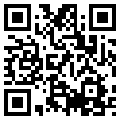Gestire Windows BitLocker da riga di comando
BitLocker Drive Encryption è una funzionalità di protezione dei dati integrata nei sistemi operativi Microsoft da Windows Vista (NT 6.0) e successivi che permette di crittografare l’intero volume dove risiede il filesystem.
Il vantaggio evidente è la protezione dei dati presenti nel sistema, soprattutto in caso di furto (o perdita) dello stesso.
Per contro, in caso di aggiornamenti di firmare (soprattutto BIOS) o di problemi con il boot loader, ci si può trovare nella spiacevole situazione della richiesta di una chiave per sbloccare BitLocker, senza la quale il sistema non può partire (la cifratura si basa su una chiave simmetrica con algoritmo AES).
La chiave può essere recuperata in vari modi (come descritto da questo sito), ma il più veloce, se lo avete impostato, è quello online tramite il proprio account Microsoft (Chiavi di ripristino di BitLocker).
Nel caso però che il sistema abbia problemi di avvio, potrebbe essere molto utile disabilitare BitLocker (altrimenti ad ogni tentativo di riavvio vi viene richiesta una chiave).
Questa operazione può essere facilmente gestita dalla console di ripristino.
Per disabilitare BitLocker eseguite il comando:
manage-bde -off C:Dove C: è la lettera che di solito viene assegnata al disco di sistema, quando utilizzate la console di ripristino.
Decriptare l’intero disco richiederà del tempo: NON riavviate il sistema, altrimenti alcune parti saranno in chiaro e altre saranno cifrate.
Prima di riavviare il sistema verificate lo stato del disco con il comando:
manage-bde C: -status
Quando la percentuale sarà arrivata allo 0% allora l’intero disco è decifrato e la chiave di BitLocker non vi servirà più.
Per informazione su altri utili comandi, vedere questa pagina.
Nota: BitLocker è incluso nelle edizioni Enterprise ed Ultimate di Vista, nelle versioni Enterprise ed Ultimate di Windows 7 e nelle versioni Pro ed Enterprise di Windows 8, 8.1 e 10.
Questo post è stato visto 3547 volte!